众所周知,或许将二者结合起来效果会更不错,能够让手机和电脑连接起来的一个重要的渠道就是USB接口。那么如何让手机通过USB接口连接电脑上网呢?不知道的用户还是有很多,下面,小编就来跟大家分享手机通过usb连接电脑上网的操作。
随着社会的发展,各种高科技也越来越发达。最为普遍的高科技应当是电脑和手机了,那么如何让电脑和手机的利用率更高呢?用USB使手机共享电脑宽带,只需要一根USB数据线即可,速度堪比电脑,下面,小编就来跟大家讲解手机通过usb连接电脑上网的操作。
手机怎么通过usb连接电脑上网
打开手机设置界面,找到无线共享,并打开USB共享网络,不同的手机可能设置步骤不一样,只要安卓2.2以上的系统都支持的哦。
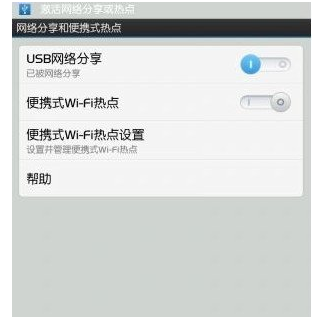
usb电脑图解1
用USB数据线把手机连接到电脑上,并且把驱动安装好。
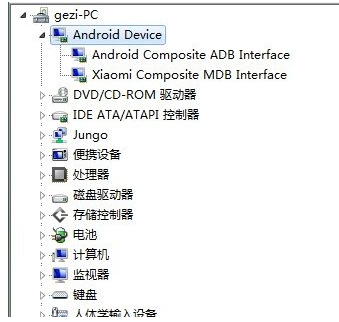
手机电脑图解2
双击网络进入网络和共享中心,选择“设置新的连接和网络”
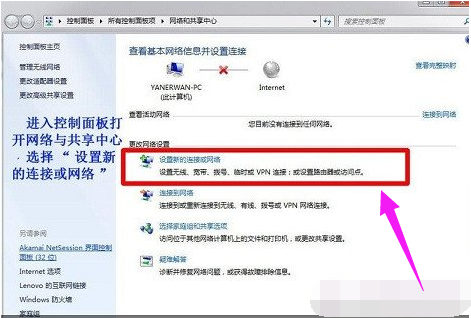
电脑电脑图解3
选择拨号连接,看清楚了哦,是拨号连接,最下边的那个选项。
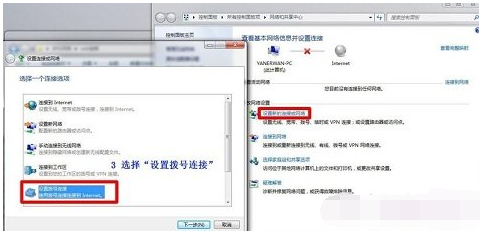
usb电脑图解4
在拨打电话号码的输入框里输入#99#,其他地方我们设置默认
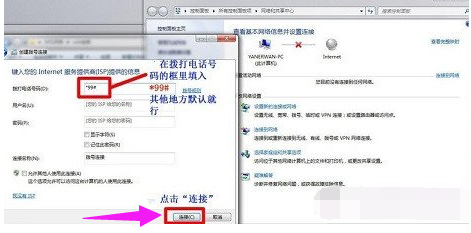
电脑电脑图解5
这时候就坐等拨号连接成功啦,连接成功之后就会出现一个在右下角显示一下已连接的小电脑图标。
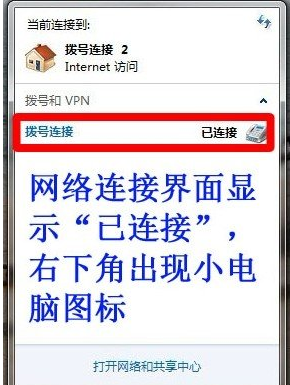
上网电脑图解6
以上就是手机通过usb连接电脑上网的技巧。